Como adicionar ou gerenciar várias contas do Gmail no iPhone e iPad
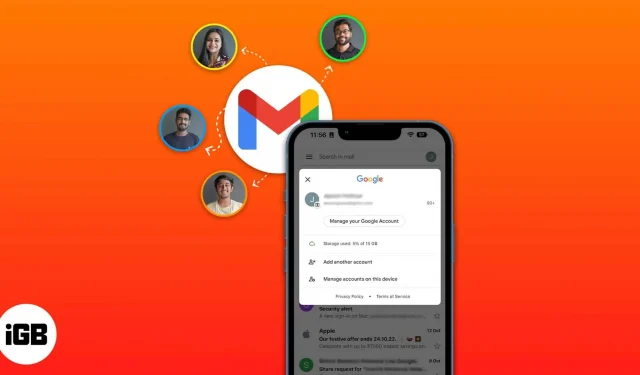
O e-mail é a melhor forma de comunicação oficial e pode ser considerado como sua identidade virtual, seja para fins comerciais ou pessoais. Usamos e-mail para diversos fins, sendo o Gmail o domínio mais popular e usado com frequência. Supondo que você seja novo no ecossistema da Apple, aqui está um guia para ajudá-lo a configurar várias contas do Gmail no seu iPhone.
Adicionar várias contas ao aplicativo Gmail (iOS 16 ou iPadOS 16)
- Inicie o aplicativo Gmail no seu iPhone.
- Clique na sua foto de perfil no canto superior direito.
- Selecione Adicionar outra conta.
- Selecione o Google como seu provedor de e-mail.
- Digite suas credenciais de login.
Agora que aprendemos como adicionar outra conta ao aplicativo Gmail, vamos ver como alternar entre as contas adicionadas.
Alternar entre contas no aplicativo Gmail no iPhone
- Inicie o aplicativo Gmail no seu iPhone.
- Clique na sua foto de perfil no canto superior direito.
- Escolha outra conta.
Além do aplicativo Gmail, podemos adicionar várias contas ao nosso próprio aplicativo de e-mail no iPhone. As instruções abaixo irão mostrar-lhe como.
Gerenciar várias contas do Gmail no Apple Mail
- Inicie o aplicativo Configurações no seu iPhone.
- Role para baixo até Correio.
- Clique em “Contas”.
- Selecione Adicionar conta.
- Selecione o Google como seu provedor de e-mail.
- Digite suas credenciais de login.
Para alternar entre contas no aplicativo Mail:
- Inicie o aplicativo Mail.
- Clique na seta para trás (<) ao lado de caixas de correio.
- Escolha entre contas já registradas.
Além disso, você tem um canto “All Inbox”, onde todos os e-mails de suas contas às quais você está conectado são agrupados.
Perguntas frequentes
Para corrigir o problema de falha do Gmail, certifique-se de atualizar o aplicativo. Para fazer isso, pressione e segure o ícone da App Store → selecione Atualizações. Clique em ATUALIZAR ao lado de Gmail. Se isso não resolver o problema, aqui está nosso guia completo para corrigir problemas do Gmail no iPhone e no iPad.
Palavras de despedida…
Usando as etapas mencionadas acima, você pode adicionar e gerenciar várias contas no aplicativo Gmail. Você também pode configurar várias contas do Gmail no aplicativo Mail no iPhone e iPad para lidar com e-mails com mais eficiência. Achou este artigo útil? Compartilhe com seus amigos e deixe-nos saber nos comentários se houver outros problemas de e-mail que possamos tentar corrigir.



Deixe um comentário